
Tiedostojen menettäminen on suolistoa, varsinkin jos se on tärkeä työasiakirja tai kuvia lapsistasi. Verkkotallennusratkaisut tarjoavat yleensä tavan palauttaa poistetut tiedostot, ja iCloud ei ole erilainen. Prosessi on sekava, mutta pidämme kättäsi koko matkan.
Dropboxin kaltaiset yritykset tarjoavat laajoja ratkaisuja poistettujen tiedostojen palauttamiseen kuukausien ajan niiden poistamisen jälkeen, ja vaikka iCloud on lähellä sitä, se jää monella tapaa.
Jos poistat aiemmin iCloud Driveen tallentamasi tiedoston ja sinun on nyt palautettava se, on pidettävä mielessä kaksi varoitusta:
- Tiedostot ovat käytettävissä palautettaviksi enintään 30 päivää poistamisen jälkeen. Sen jälkeen he ovat kadonneet ikuisesti.
- Palauttaminen voi yleensä tapahtua vain tietokoneella iCloud.comin kautta. Alkaen iOS 11: stä ja macOS Sierrasta, kehittäjät voivat rakentaa "äskettäin poistetun" ominaisuuden sovelluksiinsa, mutta mittarilukema vaihtelee täällä.
Ensimmäinen näistä kahdesta varoituksesta tarkoittaa, että et todennäköisesti pysty käyttämään iCloud Drive -tiedostojen palauttamista luotettavana varmuuskopioratkaisuna, koska historia ei mene tarpeeksi pitkälle. Toinen tarkoittaa, että on hyvät mahdollisuudet tiedostojen palauttamiseen tietokoneelle. Kaikkia iCloud.comissa käyviä iPadin tai iPhonen omistajia ohjataan hyödyttömästi määrittämään iCloud, avaamaan "Etsi iPhoneni" tai avaamaan "Etsi ystäväni".
Kaikki tämä tarkoittaa, että jos tiedostojen palauttaminen on viimeinen toiveesi, joudut ylittämään sormesi ja siirtymään iCloud.comiin. Tässä on vaiheet, jotka sinun on noudatettava aloittaaksesi.
Poistettujen tiedostojen palauttaminen iCloud Drivesta
Et ehkä ole koskaan käynyt siellä ennen, mutta aloittaaksesi, avaa Safari ja muodosta yhteys iCloud-verkkosivustolla . Sinun on kirjauduttava sisään Apple ID: lläsi; varmista, että käytät sitä iCloud Driveen liittyvää, joka isännöi palautettavia tiedostoja tai tiedostoja.
Kun olet kirjautunut sisään iCloud.comiin, napsauta Asetukset-painiketta.
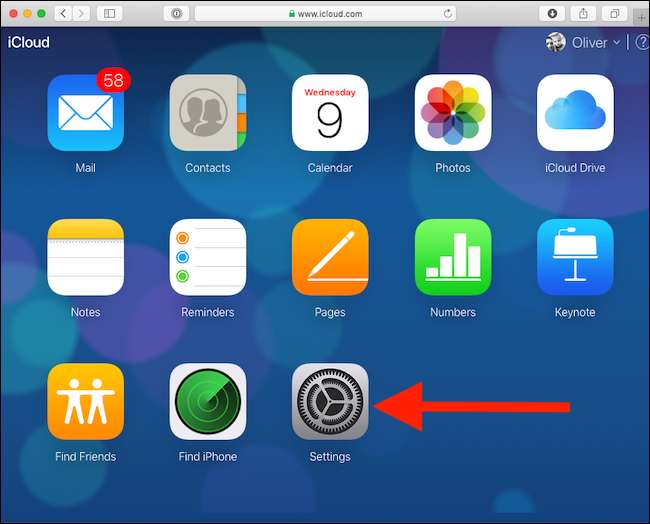
Vieritä näytön alareunaan Lisäasetukset-osion alle ja napsauta sitten Palauta tiedostot.
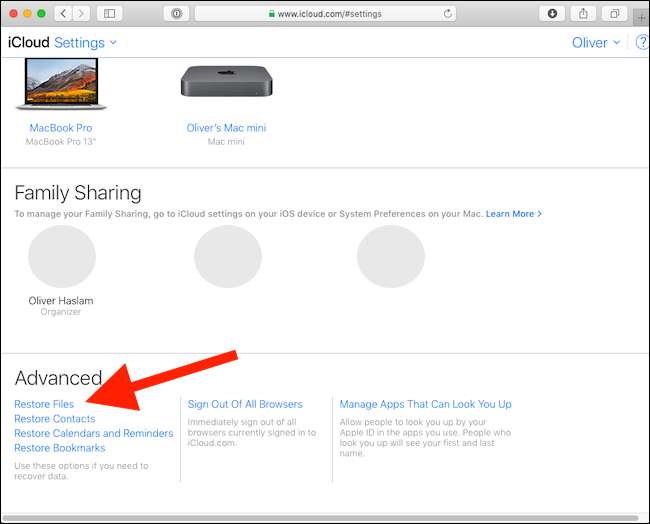
Tiedoston palautusikkuna tulee nyt näkyviin. Jos sinulla on paljon iCloudiin tallennettuja tiedostoja ja olet poistanut monia viimeisen 30 päivän aikana, sivusto tarvitsee jonkin aikaa palautettavien tiedostojen luettelon kokoamiseen. Kun tämä on valmis, luettelo poistetuista tiedostoista tulee näkyviin, ja voit nähdä niiden edellisen sijainnin iCloud Drivessa, koon ja jäljellä olevan ajan niiden vanhentumiseen.
Palauta tiedosto napsauttamalla sen vieressä olevaa valintaruutua ja napsauttamalla sitten "Palauta". Voit valita useita tiedostoja tässä vaiheessa tarvittaessa.
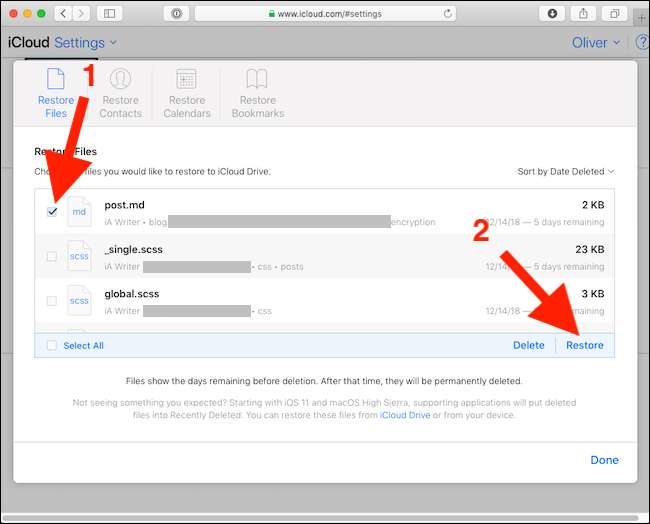
Kun tiedosto on palautettu onnistuneesti, iCloud näyttää sen vahvistavan viestin.







